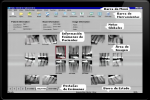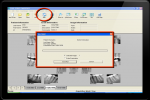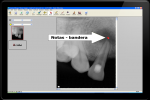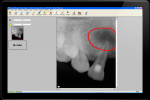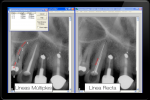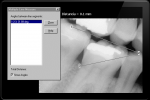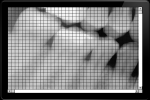CDR DICOM
CDR DICOM 4.5
CDR DICOM 4.5
Optimice imágenes para diagnostico y mejore la comunicación con sus pacientes.
CDR DICOM® es el software de radiología digital basado en el estándar internacional para Imagen & Comunicación Digital en Medicina conocido como DICOM (por sus siglas en inglés). Ofrece un lenguaje común para aparatos médicos, permitiendo el intercambio de imágenes y otro tipo de información relacionada con los pacientes.
* Haga click sobre las imágenes para verlas de mayor tamaño.
Comuníquese Efectivamente.
- Use imágenes nítidas y claras para ayudar a sus pacientes a comprender sus opciones.
- Mejore la comunicación y el diagnostico de sus pacientes a través de herramientas de edición, incluyendo zoom, filtros de brillo, contraste y nitidez.
- El software permite que sus empleados trabajen más eficientemente: cada usuario puede personalizar sus barras de herramientas y cada vez que un usuario ingresa al sistema, el software recuerda sus preferencias.
Comparta imágenes con facilidad.
Con la función de impresión y transferencia, los profesionales dentales pueden tomar ventaja de todos los beneficios que la radiología digital ofrece. Imprima todo tipo de imágenes y reportes, cree modelos para reportes, e incluso envíe imágenes por correo electrónico.
¿Qué puede esperar del CDR DICOM?
El software CDR DICOM ha sido optimizado para configuraciones cliente / servidor y conformancia con DICOM. Las imágenes adquiridas con éste software, son guardadas en el formato genérico de DICOM 3.0, lo que significa que puede compartirlas con quien usted deseé, incluso si no tienen un software CDR DICOM. La aplicación del cliente CDR, se comunica con el servidor CDR utilizando protocolos de red DICOM 3.0 - un diseño único que permite que cualquier otra aplicación basada en DICOM busque, procese, y muestre sus imágenes.
Este lenguaje Estándar ofrece una guía para fabricantes de equipo médico -de captura de imagen- para todas las aplicaciones (Radiografía Computarizada, Ultrasonido, MRI, etc.) para desarrollar productos que sean capaces de trabajar conjuntamente en ambientes estándares de red (con frecuencia llamados “interoperabilidad”.) El lenguaje estándar, que posiblemente sea más familiar para administradores de datos, puede ser complicado, pero no se puede negar la creciente influencia de DICOM tanto en los Estados Unidos como en Europa.
DICOM en sí, es más que un formato de imagen - es un protocolo estándar, el cual describe imágenes para que éstas puedan ser transmitidas, enviadas, almacenadas y mostradas. Al igual que la información relacionada (datos del paciente por ejemplo) la cual tiene que ser estructurada de tal manera en que pueda ser comprendida correctamente por el hardware y el software que la recibe. Para lograr esto, el estándar DICOM adoptó un diseño “object-oriented”, el cual continúa evolucionando y mejorando hasta que el énfasis en las implementaciones prácticas, seguras, y confiables predomine.
- El ambiente cliente/servidor del CDR DICOM, se adapta perfectamente a su sistema de red.
- Prácticas multi-oficina: ofrece estrategias de respaldo y búsqueda desde una sola fuente.
- Nuevas herramientas como: SkyWriter, Interface de usuario actualizada, Opciones de plantillas de imagen más sencillas, y la habilidad de copiar FMX a un disquete.
* Haga click sobre las imágenes para verlas de mayor tamaño.
Arquitectura Cliente/Servidor
CDR DICOM está basado en una arquitectura de Cliente / Servidor. Los beneficios de esta arquitectura incluyen: Mayor confiabilidad, almacenamiento central de datos, Mayor seguridad, y la Capacidad de escalar y adquirir operatorios/hardware adicionales a medida que su práctica aumente. Cabe destacar que el Servidor CDR es una aplicación independiente y puede ser usado por otras aplicaciones como software para administrar su práctica y que este busque, encuentre y muestre la información e imágenes de sus pacientes.
Base de Datos ODBC
CDR DICOM para Windows usa una base de datos ODBC estándar para almacenar la información de pacientes, exámenes, e imágenes. Con este propósito, se instala predeterminadamente una base de datos de Microsoft Access en el servidor; sin embargo, un administrador de bases de datos experimentado puede reconfigurar el CDR DICOM para que Windows utilice otro tipo de base de datos (ej. Sybase SQL Anywhere o Microsoft SQL Server.)
Los beneficios de este nuevo formato de almacenamiento de datos incluyen:
- Administración de expedientes e imágenes de pacientes más sencilla.
- La habilidad de acceso a esta información usando herramientas de base de datos estándares.
SkyWriter
Esta función permite dibujar de manera "freehand-style" en cualquier imagen. Puede usar esta herramienta con varios propósitos, incluyendo resaltar áreas para discutir con sus pacientes, o como medio para identificar sospechas de caries. Las anotaciones se pueden guardar con la imagen y/o ser impresas.
* Haga click sobre las imágenes para verlas de mayor tamaño.
Vista Web
Esta función exporta todas las imágenes dentro de un examen hacia un directorio de su elección en formato de imagen JPEG. A continuación se crea una página HTML, la cual permite que todo el examen junto con las imágenes se pueda ver en cualquier navegador de Internet - ¡Sin la necesidad de tener un software CDR! Puede usar esta función para guardar un examen completo en una memoria USB, un CD o un diskette (floppy) y dárselo a sus pacientes. Ellos podrán verlo en su propia computadora sin la necesidad de un software extra.
Iconos Anatómicos en Viewsets
Viewboxes vacías contienen iconos que representan las funciones anatómicas como imágenes. Esto es especialmente de utilidad para imágenes de video, las cuales normalmente no tienen una disposición anatómica bien definida.
Utilidad CDR de Administración de Datos
La administración de datos del CDR se realiza por medio de una utilidad del servidor instalada por separado. Esta utilidad le da una mejor seguridad al localizar tareas de administración de base de datos.
Usted usa este programa para:
- Borrar o Recuperar exámenes e imágenes de sus pacientes,
- Importar, exportar, y archivar grandes grupos de imágenes usando el formato DICOM 3.0 Meda Archive,
- Modificar o agregar volúmenes y CDs para almacenar imágenes,
- Modificar Información a nivel exámenes y pacientes,
- Remover, agregar, o modificar la localización de imágenes en las series, y
- Validar y repara problemas de la base de datos.
* Haga click sobre las imágenes para verlas de mayor tamaño.
Compatibilidad con Versiones Anteriores
CDR DICOM puede co-existir cómodamente con una versión anterior del CDR (versión 2.6 o anterior). Sin embargo, ya que el CDR DICOM para Windows usa el formato de almacenamiento de imágenes DICOM y una base de datos ODBC estándar para almacenar la información del paciente, las imágenes creadas con este software no están disponibles en los softwares CDR tradicionales.
Las imágenes creadas en versiones anteriores del CDR deberán ser convertidas al formato DICOM 3.0 para poder ser usadas con el nuevo software. Con este propósito, se ofrece una utilidad de conversión y la cual es instalada automáticamente con la aplicación del servidor.
Todas las configuraciones de hardware para radiografía intraoral -actual y anteriormente- vendidas por Schick Technologies, Inc. Están respaldadas por el CDR DICOM para Windows. La cámara intraoral de video más actual, la USBCam también esta respaldada. El soporte anterior para adquisición de video incluye: DirectX, tarjetas de captura de Video de Windows, Coreco Bandit y tarjetas Oculus TCI.
Algunas Herramientas de DICOM
El software DICOM le permite ver aún más que con radiografías convencionales.
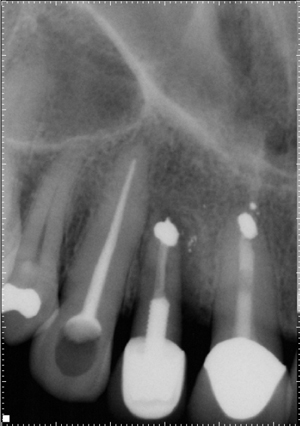
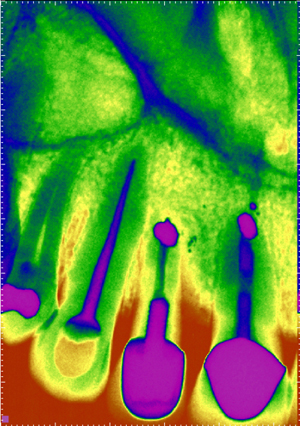
Herramienta de Colorize:
Colorize ayuda a ver cálculos y bifurcaciones; Además es una excelente herramienta para la comunicación con su paciente.
* Mueva el mouse sobre cada imagen (de un lado a otro) para ver la diferencia.


Resalte (Highlight)
Es una valiosa herramienta para determinar el esquema de áreas particulares en la imagen y para detectar zonas de problemas potenciales; Enfatizando áreas en la imagen que comparten los mismos valores de pixel.


Ajuste de Contraste:
La herramienta para ajustar el contraste es de gran ayuda en Odontología Restaurativa para distinguir la dentina del esmalte y en Endodoncia le permite una claridad mejorada alrededor del ápice de una raíz.

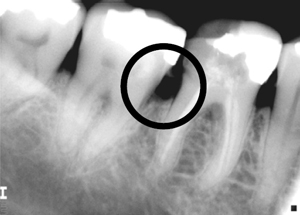
Ajuste de Brillo:
Aumentar el brillo puede ayudar a los Periodoncistas a ver cálculos (como se muestra en la segunda imagen) así como densidad ósea interproximal.


Positivo / Negativo
El botón de Positivo le da una perspectiva del punto final apical y muestra las diferencias en restauraciones. También puede facilitar que el paciente vea los cambios de descalcificación.
Ajuste de Contraste con Revealer:
El ajuste de contraste con Revealer puede facilitar el diagnostico de caries. Además resaltará el área periapical.


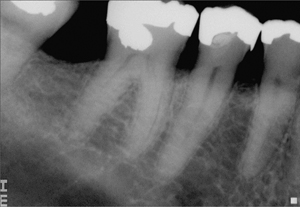
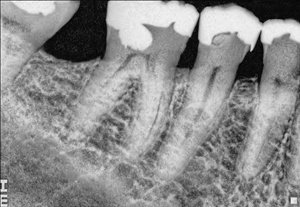
Herramienta de Relieve:
Relieve crea un pseudo efecto en 3D, el cual le permite distinguir fracturas, y le facilita encontrar puntos extremos apicales.
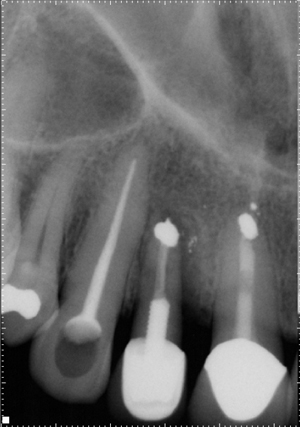
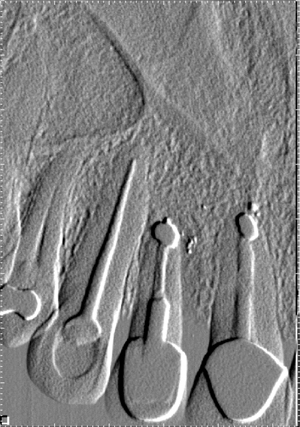
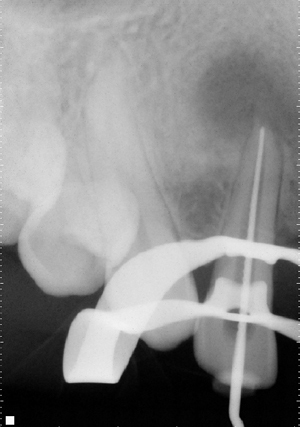
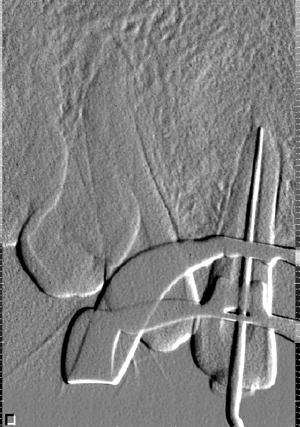
Diferencias entre Perfectshot y Revealer
Aunque, estas dos herramientas mejoran las radiografías, Perfectshot se aplica antes de tomar la radiografía y no se puede “deshacer”; en cambio Revealer se aplica después de la exposición de la imagen.
El proceso utilizado por estas herramientas es muy diferente:
- Con Revealer, cada pixel es procesado de la misma forma, permitiendo la captura y visión de mayor información visual. Por la misma razón, hay ruido adicional en la imagen ya que las diferencia mínimas entre pixeles son aumentadas.
- Perfectshot permite un resultado más sutil ajustando automáticamente el contraste de la imagen. Mejora la imagen en “un disparo”, lo cual permite más oportunidades para la detección de caries, que de otra forma requerirían el uso de otras herramientas.
A continuación se muestran dos comparativos entre imágenes tomadas con: Exposición Normal, Exposición Normal con Perfectshot y Exposición Normal con Revelador (medio)
Comparativo entre Exposicion Normal vs. Perfectshot vs. Revealer
O dé click en el botón de Play/Stop para que se muevan automáticamente.
O dé click en el botón de Play/Stop para que se muevan automáticamente.
Reconocimientos a Schick by Sirona